사진 용량 줄이기
오늘 말씀드릴 내용은 사진 용량 줄이기(5초면 끝) 꿀팁입니다.
블로그나 SNS를 하시는 분들은 휴대폰이나 카메라로 찍은 사진을 업로드할 때 불편함을 느껴보신 적이 있으실 겁니다. 그건 바로 큰 사진 용량 때문입니다.
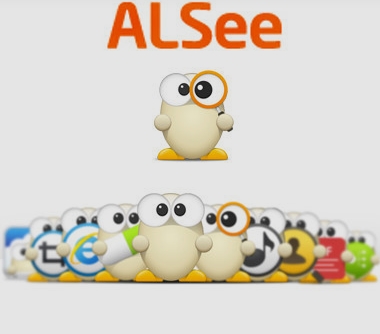
사진 용량 줄이기(5초면 끝)
스마트폰이나 카메라로 사진을 찍으면 화질 때문에 이미지 용량이 커집니다. 하지만 업로드 할 사진의 용량이 크면 로딩이 생기기 때문에 보시는 분들이 불편함을 느끼게 됩니다.
가끔 블로그 초보 분들이 이런 점을 모르시고 고용량 사진을 그냥 업로드 하시는 분들이 있으신데 꼭 알아두시기 바랍니다.
업로드하기 전 사진 용량 줄이기는 필수입니다.

이미지 용량을 줄이는 방법은 여러 가지가 있습니다.
하지만 여러분의 시간은 소중합니다. 그리고 블로그 작성 시간은 최소한으로 줄이셔야 오래 질리지 않게 운영할 수 있습니다.
그래서 간단히 5초만에 사진 용량 줄이기를 알려드리겠습니다.
바로 '알씨'라는 프로그램을 이용하는 것입니다.
알씨
알씨는 사진 편집부터 동영상 만들기, 사진 포맷 변환, 자동 회전, 일괄 편집, 사진 꾸미기 등 편리한 기능을 제공하는 이미지 뷰어 프로그램입니다.
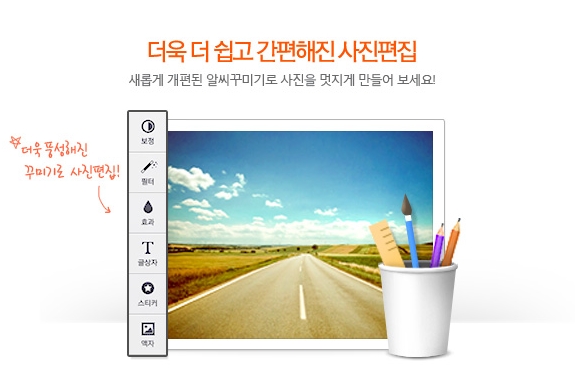
사진 용량 줄이기(5초면 끝)
이미 설치를 하신 분들도 있으실텐데, 아직 설치가 되어 있지 않다면 검색창에 '알씨'를 검색해보세요.
그러면 다음과 같은 사이트 화면이 나옵니다.
두 번째 줄 '알씨 다운로드'를 클릭하세요.
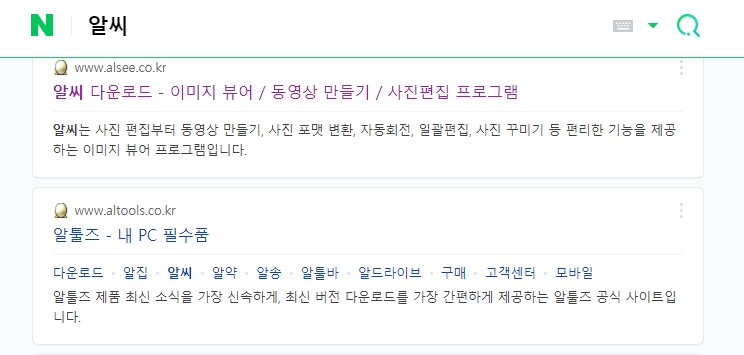
사진 용량 줄이기(5초면 끝)
그러면 프로그램 설치 사이트로 연결이 됩니다. 여기서 '설치하기'를 클릭하여 프로그램을 설치합니다.
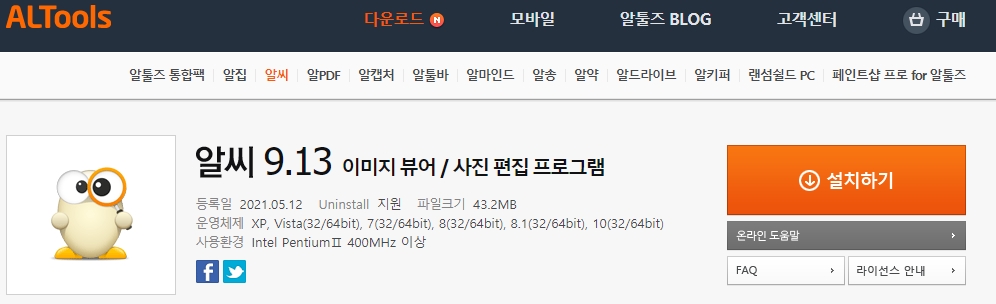
사진 용량 줄이기(5초면 끝)
설치가 완료되었다면 알씨를 이용하여 사진 용량 줄이기를 해보겠습니다.
사진 용량을 줄이고 싶은 이미지에 마우스 커서를 올리고 우측 버튼을 클릭합니다.
그러면 다음과 같은 화면이 보이실 겁니다.
여기서 '이미지 크기 변경하기'를 클릭합니다.
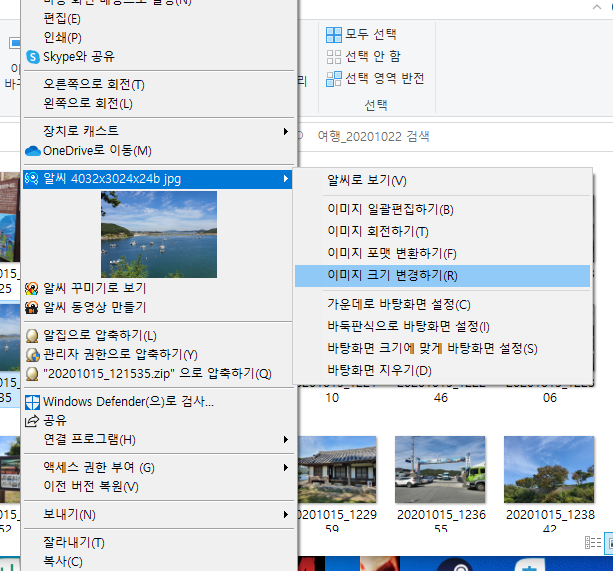
사진 용량 줄이기(5초면 끝)
그러면 다음과 같이 '이미지 크기 변경' 설정창이 뜹니다. 이미지 크기를 변경하는 방법은 '비율로 조정하기' '해상도로 조절하기 '특정 축으로 조절하기' '용량으로 조절하기'가 있습니다.
여기서 '용량으로 조절하기'로 원하는 용량을 설정하고 '확인'을 누릅니다.

사진 용량 줄이기(5초면 끝)
그러면 다음과 같이 사진 용량 줄이기가 완료됩니다. 완료까지 시간은 개인 컴퓨터의 성능마다 조금씩 다르겠지만 약 5초 이내입니다. 변경된 사진은 원본 사진이 있는 폴더에 자동 저장이 됩니다.
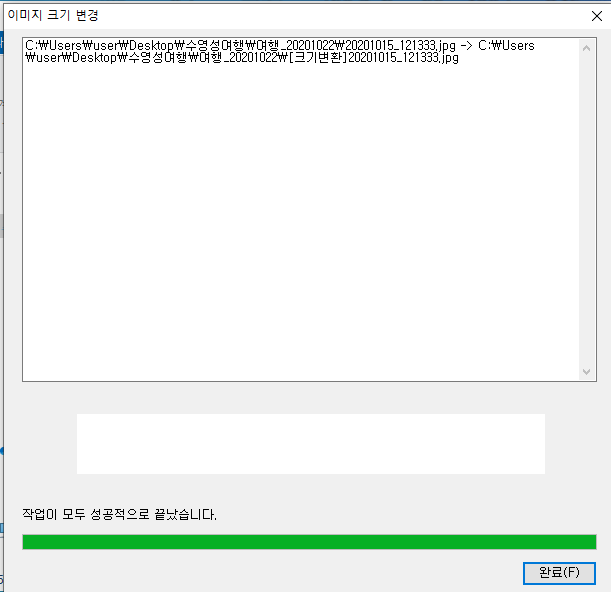
사진 용량 줄이기(5초면 끝)
어떠신가요? 정말 쉽지 않나요?
알씨를 이용하면 다른 이미지 편집프로그램을 이용하는 것보다 더 빠르고 쉽게 이미지 용량 줄이기를 할 수 있습니다.
그리고 여러장의 사진의 용량을 한 번에 줄이시려면 사진 여러 장을 마우스로 드래그하여 선택한 다음 위 방법을 그대로 하시면 됩니다. 사진 용량 줄이기가 필요할 때 꼭 활용해 보시기 바랍니다.

